[视频]如何利用PowerPoint批量高效压缩视频
关于长兴岛如何利用PowerPoint批量高效压缩视频,期待您的经验分享,你就是当代的活雷锋,太感谢了
!
更新:2024-02-02 15:22:00精品经验
来自京东商城https://www.jd.com/的优秀用户autohwd,于2017-08-22在生活百科知识平台总结分享了一篇关于“如何利用PowerPoint批量高效压缩视频造梦西游”的经验,非常感谢autohwd的辛苦付出,他总结的解决技巧方法及常用办法如下:
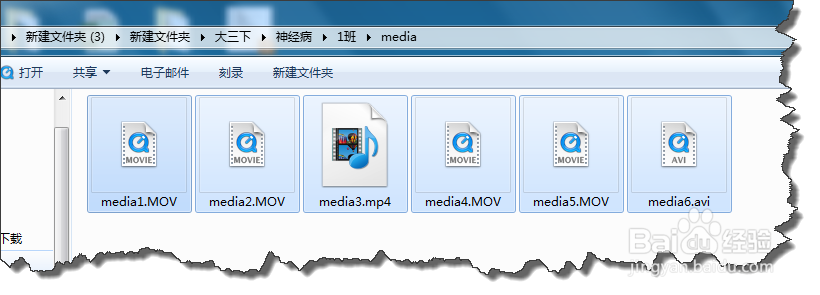 [图]2/12
[图]2/12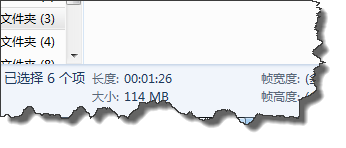 [图]3/12
[图]3/12 [图]4/12
[图]4/12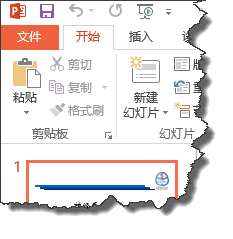 [图]5/12
[图]5/12 [图]6/12
[图]6/12 [图]7/12
[图]7/12 [图]8/12
[图]8/12 [图]9/12
[图]9/12 [图]10/12
[图]10/12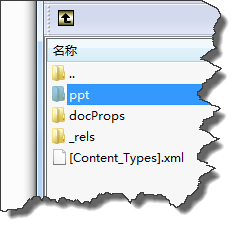 [图]11/12
[图]11/12 [图]12/12
[图]12/12 [图]
[图]
这是一个另类的方法,但很实用哦。百度经验首次发布。谢绝转载。
方法/步骤
1/12分步阅读我手里有6个视频,而且这些视频的格式不尽相同,如何快速将他们的体积压缩变小呢?
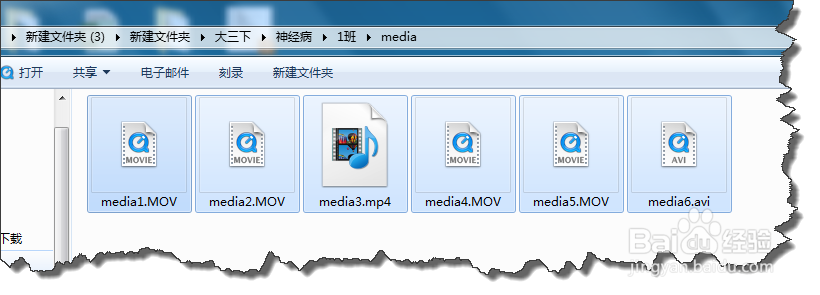 [图]2/12
[图]2/12在压缩之前我们看一下这6个视频的体积,114M大小。
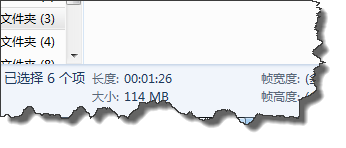 [图]3/12
[图]3/12我将视频插入到PPT中,为了减化步骤,我这里就不说明怎么插入视频,大家自己可以百度。我们可以看到PPT文件的大小已经128M多了。
 [图]4/12
[图]4/12打开PPT点击左上角的“文件”,如图所示。
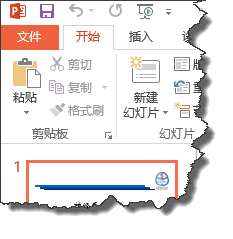 [图]5/12
[图]5/12我们会看到,PPT自带压缩视频的功能。
 [图]6/12
[图]6/12大小可以压缩视频有三个选项,其实是根据视频用途进行选择。我这里为了比较出效果,选择“低质量”
 [图]7/12
[图]7/12我们可以看压缩的速度是很快的。效果明显。但你可以看并非所有的视频都支持压缩。如AVI格式的视频。
 [图]8/12
[图]8/12保存关闭后,我们可以与源文件进行对比,你会发现视频的压缩效果很好,原来120多M的文件只有20多M了。
 [图]9/12
[图]9/12但我们真正想要的并不是一个PPT,我们需要压缩好的视频。怎么操作呢,我们将PPTX的后缀名修改成RAR,如图所示。
 [图]10/12
[图]10/12打开文件,点击进入PPT文件夹。
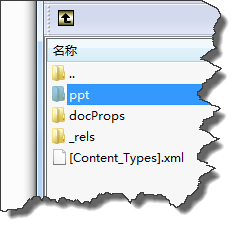 [图]11/12
[图]11/12点击Media文件夹,你会发现我们插入到PPT中的6个视频文件,把它解压出来。
 [图]12/12
[图]12/12我们会发现视频体积只有10多M了,效果不错。这里大家要注意的是只有PPTX文件可以这样操作,另外视频变小,画质自然下降这是一定的。
 [图]
[图]编辑于2017-08-22,内容仅供参考并受版权保护
经验备注
我发现了这篇经验很有用:你也认同《如何利用PowerPoint批量高效压缩视频》的经验分享有价值,就请和朋友们一起分享吧。另外,如何利用PowerPoint批量高效压缩视频的经验内容仅供参考,如果您需解决具体问题(尤其法律、医学等领域),建议您详细咨询相关领域专业人士。经验知识实用生活指南-解决你所有的生活难题!未经许可,谢绝转载。本文网址:https://www.5058.cn/article/ab0b563068038dc15afa7df3.html
母婴/教育经验推荐
- Q[视频]假如王者荣耀怎么转移号
- Q说明怀孕半个月的症状
- Q听说新生儿打嗝怎么办?
- Q知道怎样练好钢笔字?
- Q那些怎样选择优质的外教培训
- Q免费图解胎儿成长过程
- Q想要读书笔记怎么写
- Q请问钢琴五线谱入门
- Q什么中位数怎么求
- Q学习定义法等计算函数y=ln(12x^2+2x+5)的导...
- Q帮助下怎么写策划书
- Q有没有论文开题报告的书写内容以及格式
- Q要怎么用乐高拼一个简单房子步骤
- Q有多少毕业论文任务书怎么写(模板)
- Q哪儿怎么提高学习效率
- Q我想怎么查看计算机等级考试报名是否成功
- Q专栏怎样用修改符号修改病句
- Q关注如何快速背诵课文
- Q突然提高生男孩几率的方法?
- Q留抵退税怎么计算
- Q天子令游戏怎么玩
- Q如何在网上预约出入境
- Q[视频]这里原神怎么寻找牌手
已有 75546 位经验达人注册
已帮助 159663 人解决了问题


